Swm os yw'r dyddiad rhwng dau ddyddiad yn Excel
I grynhoi gwerthoedd o fewn ystod dyddiad penodol yn Excel, gallwch gymhwyso fformiwla yn seiliedig ar swyddogaeth SUMIFS.
Sut i grynhoi gwerthoedd sydd rhwng dau ddyddiad yn Excel?
Mae'r enghraifft hon yn mynd i grynhoi gwerthoedd yng ngholofn D os yw'r dyddiadau yng ngholofn B rhwng dau ddyddiad penodol a ddarperir yn G5 a G6.

Fformiwlâu Generig
Gan gynnwys dyddiadau penodol
=SUMIFS(sum_range, date_range,">="&start_date, date_range, "<="&end_date)
Ac eithrio dyddiadau penodol
SUMIFS(sum_range, date_range,">"&start_date, date_range, "<"&end_date)
Dadleuon
Sut i ddefnyddio'r fformiwla hon?
Dewiswch gell wag, copïwch neu nodwch y fformiwla isod a gwasgwch y Rhowch allwedd i gael y canlyniad.
Gwerthoedd swm sydd rhwng dau ddyddiad (gan gynnwys y ddau ddyddiad hyn)
=SUMIFS(D5:D12, B5:B12,">="&G5, B5:B12, "<="&G6)

Gwerthoedd swm sydd rhwng dau ddyddiad (ac eithrio'r ddau ddyddiad hyn)
SUMIFS(D5:D12, B5:B12,">"&G5, B5:B12, "<"&G6)
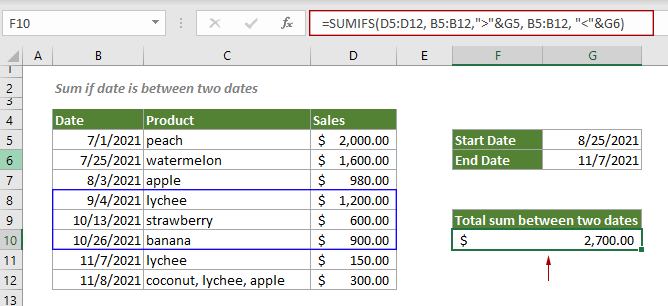
Nodyn: Yn y fformwlâu, gallwch newid y celloedd sy'n cynnwys y dyddiad cychwyn a'r dyddiad gorffen, neu deipio'r dyddiad cychwyn a'r dyddiad gorffen yn uniongyrchol wedi'u hamgáu mewn dyfynodau dwbl.
Swyddogaethau cysylltiedig
Swyddogaeth SUMIFS Excel
Gall swyddogaeth Excel SUMIF helpu i grynhoi gwerthoedd celloedd yn seiliedig ar feini prawf lluosog.
Fformiwlâu cysylltiedig
Swm os yw celloedd yn cynnwys seren
I grynhoi celloedd sy'n cynnwys seren sy'n cael ei hystyried yn gymeriad llythrennol nid cerdyn gwyllt, mae'r tiwtorial hwn yn egluro fformiwla sy'n seiliedig ar swyddogaeth SUMIF a'r tilde (~).
Swm os yw celloedd yn cynnwys x ac y
Mae'r tiwtorial cam wrth gam hwn yn dangos sut i grynhoi ystod o gelloedd os yw'r celloedd cyfatebol sy'n cynnwys x ac y trwy ddefnyddio'r swyddogaeth SUMIFS.
Swm os yw celloedd yn cynnwys neu'n hafal i naill ai x neu y
I grynhoi'r celloedd os ydynt yn cynnwys neu'n hafal i un gwerth neu'r llall, mae'r tiwtorial hwn yn darparu dau fformiwla yn fanwl i helpu i ddatrys y problemau.
Swm os yw celloedd yn hafal neu ddim yn hafal i werth penodol
Mae'r tiwtorial cam wrth gam hwn yn egluro dau fformiwla i grynhoi ystod o gelloedd sy'n hafal neu ddim yn ewqal i werth penodol yn seiliedig ar swyddogaeth SUMIF.
Yr Offer Cynhyrchedd Swyddfa Gorau
Kutools for Excel - Yn Eich Helpu i Sefyll Allan O Dyrfa
Kutools ar gyfer Excel Mae ganddo Dros 300 o Nodweddion, Sicrhau mai dim ond clic i ffwrdd yw'r hyn sydd ei angen arnoch chi...

Tab Office - Galluogi Darllen a Golygu Tabiau yn Microsoft Office (gan gynnwys Excel)
- Un eiliad i newid rhwng dwsinau o ddogfennau agored!
- Gostyngwch gannoedd o gliciau llygoden i chi bob dydd, ffarweliwch â llaw llygoden.
- Yn cynyddu eich cynhyrchiant 50% wrth wylio a golygu sawl dogfen.
- Yn dod â Thabiau Effeithlon i'r Swyddfa (gan gynnwys Excel), Just Like Chrome, Edge a Firefox.
